【黑鲨装机大师官方正式版下载】黑鲨装机大师官方正式版 v12.8.50 电脑正式版
软件介绍
黑鲨装机大师正式版是一款U盘一键重装系统工具,集成U盘启动器制作工具、一键重装系统、一键备份/还原装机等辅助功能于一体,整个操作过程十分的简单,就算是新人小白也能轻易上手,对于电脑无法启动、黑屏等问题,提供安全简易的U盘装系统工具,不用花钱,就能轻松重装系统。
黑鲨装机大师正式版一键装机采用的是极简模式来重装你的系统,同时黑鲨一键重装工具会智能判断你的硬盘分区类型,硬盘空间等硬件信息,让你无须操作多余的步骤即可完成重装,十分方便。
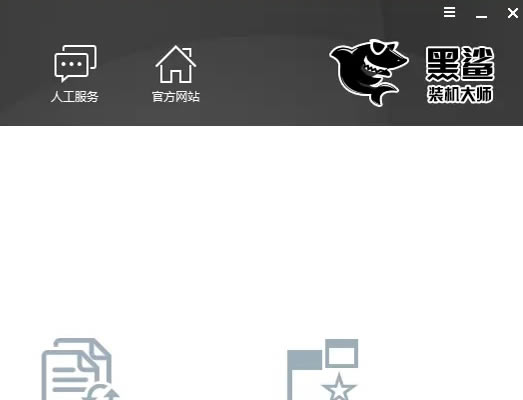
软件特色
简易操作:无需光驱、光盘就可智能一键重装正版系统,并且无需电脑基础知识,打开即可使用!
全新下载技术:黑鲨将全自动为用户提供全新的系统下载,确保以最快的速度完成整个系统的重装。
可用性高:自动智能化检测当前电脑信息,分析当前电脑是否很适合使用黑鲨重装,保证安装后系统的可用性。
内置系统齐全:黑鲨装机大师内置winxp、win7、win8、win10等多种系统可供用户自由选择安装!
安全性高:对于电脑各种黑屏、卡机等问题,黑鲨可快速恢复电脑健康状态。
功能介绍
1、一键重装
零技术基础,简单操作,一键智能重装系统
2、U盘重装
一键制作U盘启动,UEFI与BIOS双启动,简单易用
3、系统备份
傻瓜式一键操作,快速备份系统,避免数据丢失
4、系统还原
一键点击,轻松还原系统文件,稳定可靠
使用技巧
使用前先关闭杀毒软件,避免杀毒软件阻拦操作步骤。
1、打开黑鲨装机大师,点击【备份/还原】,然后点击【系统备份和还原】
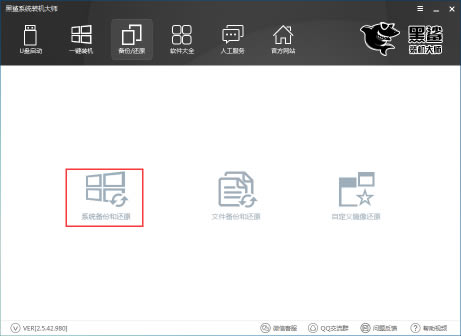
2、切换到GHOST备份和还原,点击【GHOST备份系统】,然后选择Ghost压缩率
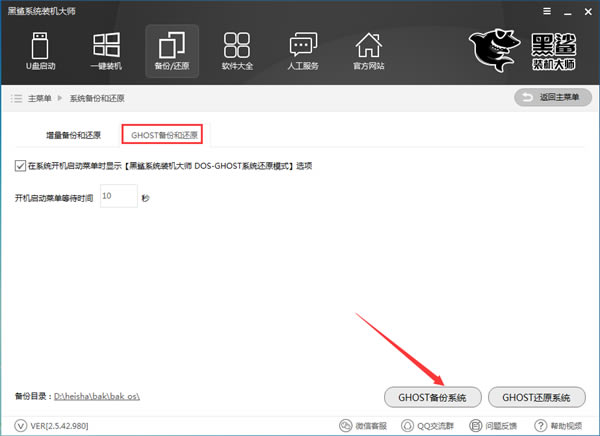

3、正在下载Windows PE镜像
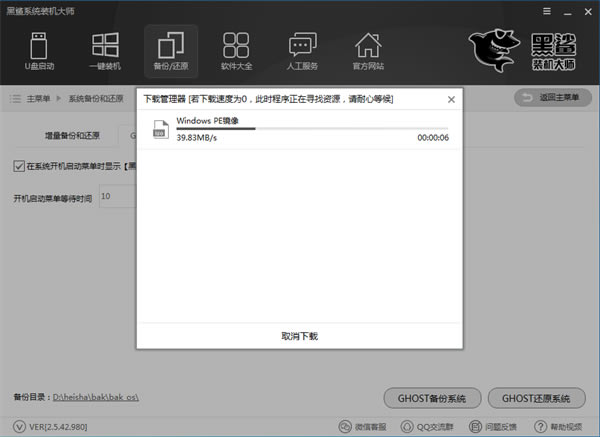
4、提示系统备份设置已经完成,点击【立即重启】进行系统备份
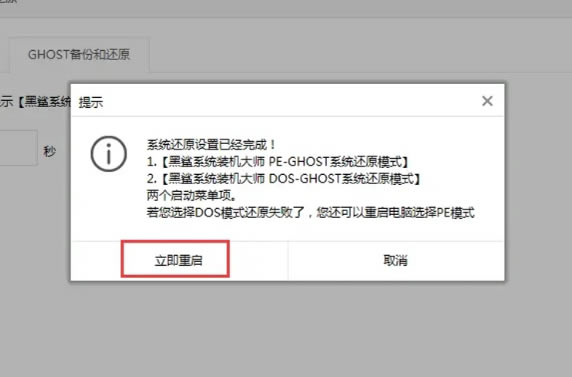
5、选择PE-Ghost或DOS-Ghost系统备份模式

6、进行系统备份,等待备份操作完成即可
如何使用黑鲨一键重装win10系统
1、打开黑鲨装机大师,点击一键装机下的系统重装,黑鲨会进入环境检测环节,完毕后点击下一步,会推荐符合当前电脑安装的系统。
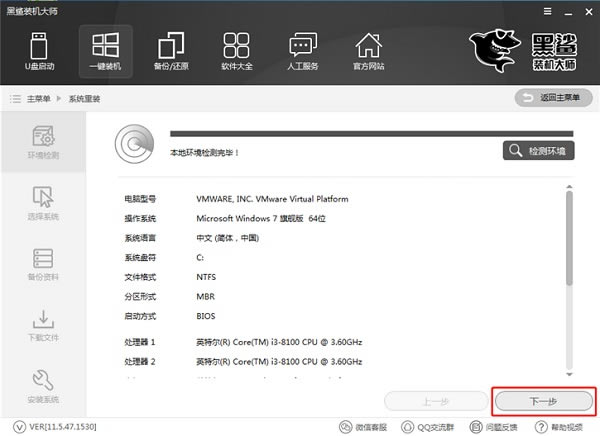
2、黑鲨装机大师提供了xp、win7、win8、win10多种系统可供选择,无论是32位还是64位皆可找到适合的系统。小编这里选择的是win10 64位专业版,然后点击“安装此系统”。
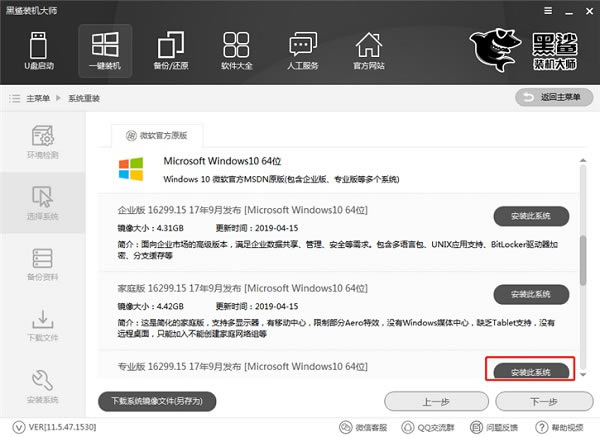
3、黑鲨装机大师可以对C盘内的文件进行备份,只需勾选对应的文件,黑鲨装机大师就会在下载系统的时候备份文件。
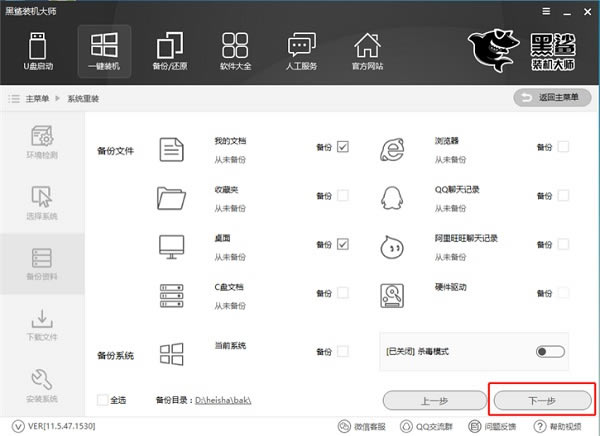
4、选择好需要安装的系统和备份的文件后,黑鲨装机大师就会为我们下载对应的系统文件,并进行文件的备份。
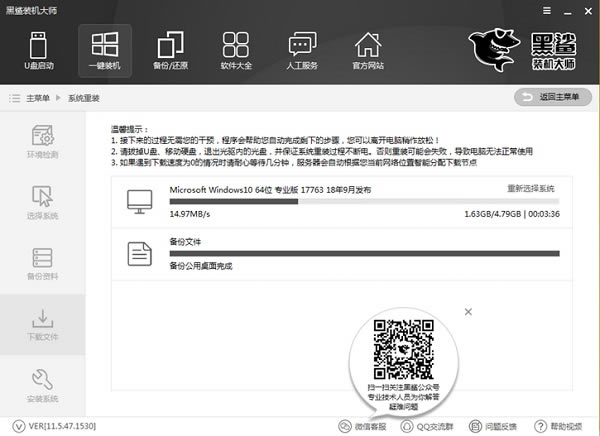
5、系统下载完成后,会在开机启动项中添加黑鲨PE安装模式,重启电脑后会默认进入黑鲨PE进行系统的安装。
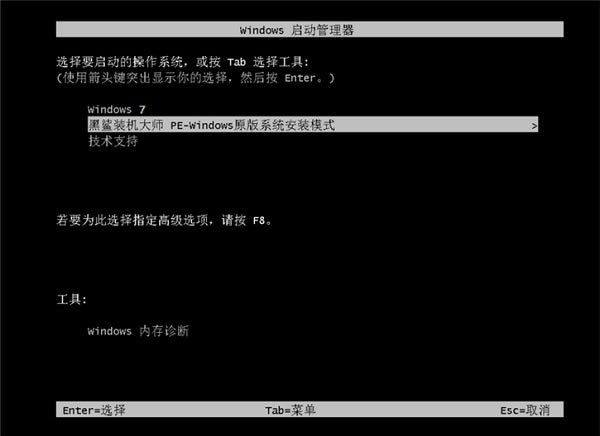
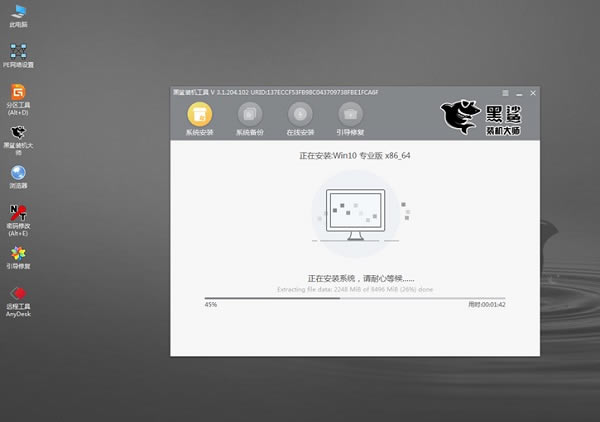
6、系统安装完成后,初次进入系统会进行环境的部署。部署过程中会安装驱动程序,保证电脑功能的正常运作。部署完成后进入系统桌面,即可使用全新的win10系统。
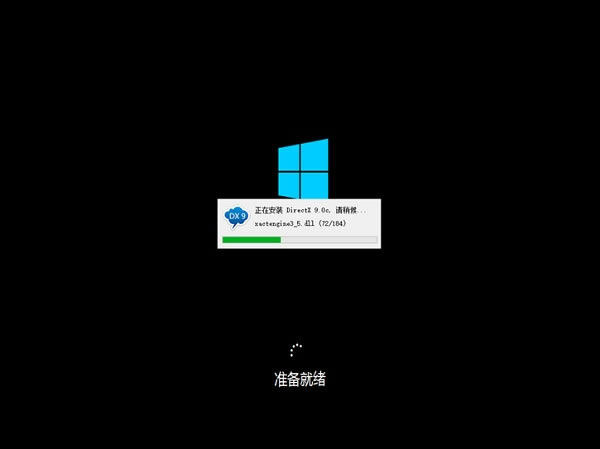
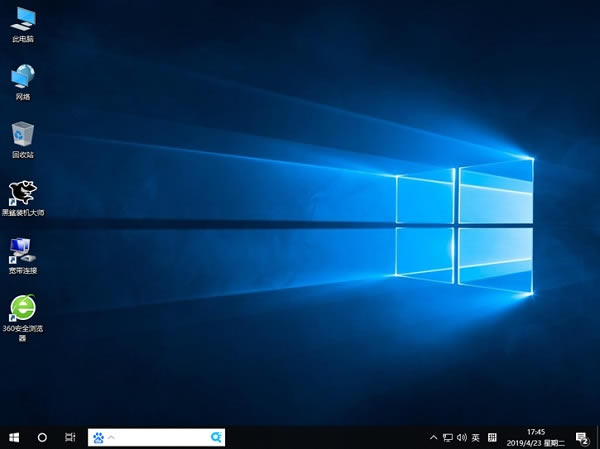
常见问题
黑鲨装机大师如何恢复备份的文件?
答:黑鲨装机大师备份的文件恢复方法
1、首先打开黑鲨装机大师。点击【备份/还原】来到,点击选择“文件备份和还原”。
2、然后选择备份的文件(自行进行设置也可)。
3、接下来点击备份文件,等待黑鲨装机大师根据文件大小进行备份。
4、完成之后,小伙伴想要还原文件,只需点击【还原文件】即可。
5、接下来就等待黑鲨装机大师帮我们还原文件。
用黑鲨装机大师来重做电脑系统电脑会出现死机或者中病毒吗?
答: 一般情况下不会!黑鲨装机大师功能强大,出现开不了机的情况或者想要重做系统,直接在PE系统重装即可。
同类软件对比
极客狗装机大师是一款自动重装系统软件,无需光盘,无需U盘,无需任何电脑知识基础,帮您实现快速重装系统,省时省心省力。
韩博士装机大师官方版是一款傻瓜式一键装系统工具,一键智能重装原版系统,无需光驱,无需U盘,零技术基础,傻瓜式操作,流水线流程,智能安装,完美支持GPT与win10平板
……
点击下载系统软件 >>本地高速下载
点击下载系统软件 >>百度网盘下载